13.3.13. ローテーションパターンの表示および編集
ローテーションパターンを使用すると、シフトを追加、移動、および削除できるため、従業員のリソースを効率的に管理できます。これは、時間バケットと座席によって定義されます。
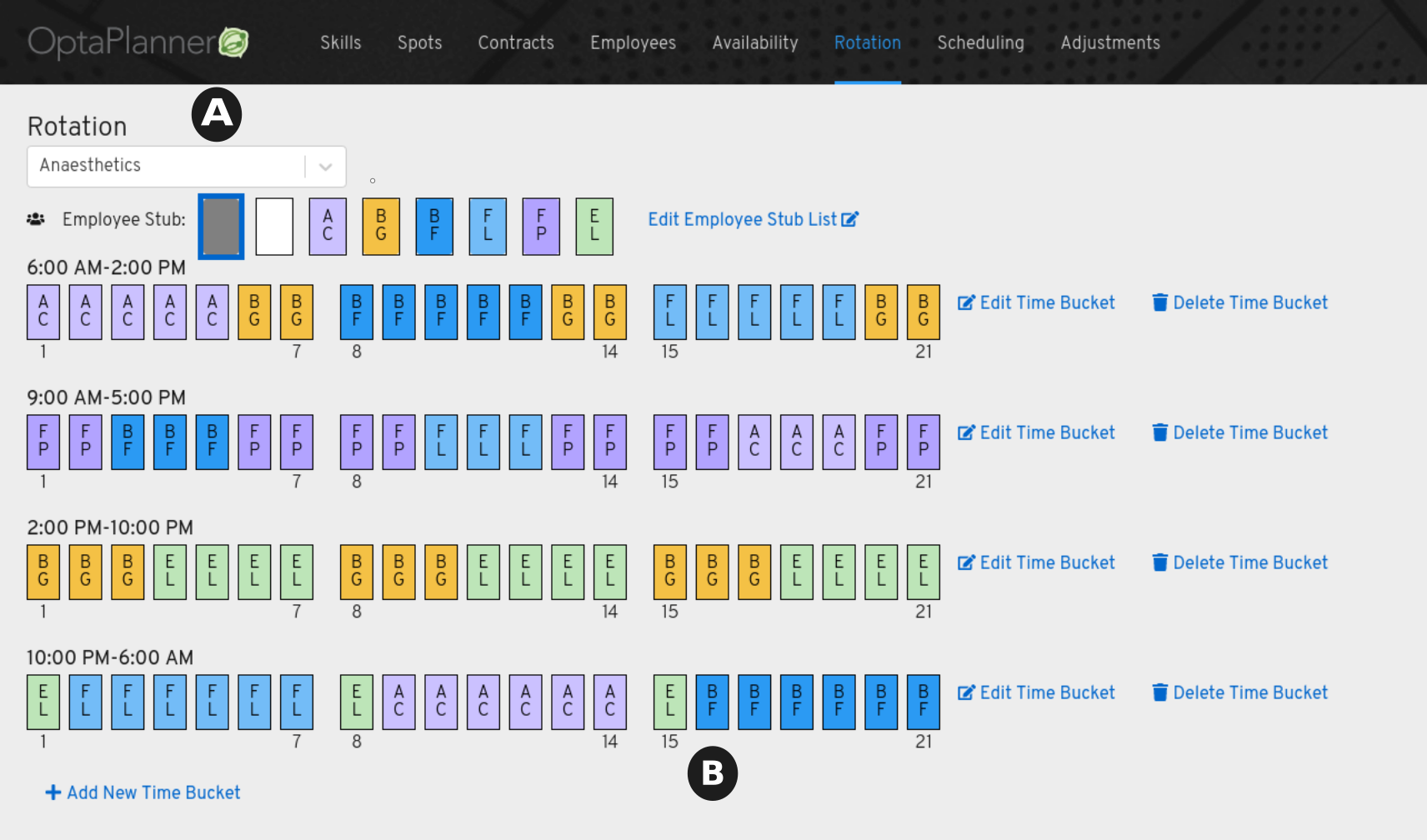
- 時間バケットは、特定のスポットまたは場所 (A) (たとえば 麻酔学) の 2 日以上にわたる時間枠 (たとえば午前 9 時から午後 5 時)、および必要なスキル (たとえば、射撃訓練) を説明します。
- 座席 (B) は、特定の時間バケット内の特定の日付に対する従業員割り当てです。
- 従業員のスタブは、時間バケットに割り当てることができる社員を表すアイコンです。従業員のスタブは、Employee Stub List の一覧に表示されています。
ローテーションパターンに関する詳細は、「ローテーションパターン」 を参照してください。
手順
- 回転タブをクリックして、回転パターンを表示および編集します。
- Rotation メニューからスポットを選択します。
- 新しいタイムバケットの追加をクリックします。[作業時間バケットの作成]ダイアログが表示されます。
- 開始時間と終了時間を指定し、必要な追加のスキルを選択し、この時間バケットの日を選択して Save をクリックします。その時間バケットに割り当てられていない座席は、時間範囲別に編成された Rotation ページに表示されます。
- 従業員のスタブ一覧をローテーションに追加するには、Edit stub List をクリックします。
- Edit Employee Stub List ダイアログで Add Employee をクリックし、一覧から従業員を選択します。
- このスタブリストに必要な社員をすべて追加し、Save をクリックします。この社員は、Rotation ページの時間バケットの上に表示されます。
- 従業員アイコンをクリックして、従業員スタブリストから従業員を選択します。
時間バケットの座席の上にマウスをクリックしてドラッグし、選択した従業員をそれらの座席に割り当てます。座席には従業員アイコンが表示されます。
注記時間バケットは、1 日に 1 の従業員しか割り当てることができません。複数の社員を同じ時間バケットに追加するには、時間バケットをコピーし、必要に応じて従業員の名前を変更します。
- スケジュールをプロビジョニングするには、Scheduling をクリックし、ローテーションを作成したスポットを選択します。
- Provision をクリックし、日付範囲を指定します。
- このスケジュールに含まないスポットの選択を解除します。
- 選択したスポットの横にある矢印をクリックし、スケジュールで使用しない時間バケットの選択を解除します。
- Provision Shifts をクリックします。カレンダーには、時間バケットから生成されたシフトが反映されます。
- 移動を変更するには、カレンダーで生成されたシフトをクリックします。

